드레이핑 시뮬레이션 실행
모든 플라이에서 드레이핑 시뮬레이션 실행
1. 라미네이트 트리에서  드레이핑 관리자(Draping Manager)를 선택합니다.
드레이핑 관리자(Draping Manager)를 선택합니다.
 드레이핑 관리자(Draping Manager)를 선택합니다.
드레이핑 관리자(Draping Manager)를 선택합니다.2. 다음과 같이 여러 라미네이트 객체를 선택합니다.
a. PLY_1을 선택합니다.
b. Shift 키를 누르고 PLY_6_1을 선택합니다. 모든 라미네이트 객체가 선택됩니다.
3.  드레이핑 시뮬레이션(Draping Simulation)을 클릭합니다. 드레이핑 시뮬레이션(Draping Simulation) 탭이 열립니다.
드레이핑 시뮬레이션(Draping Simulation)을 클릭합니다. 드레이핑 시뮬레이션(Draping Simulation) 탭이 열립니다.
 드레이핑 시뮬레이션(Draping Simulation)을 클릭합니다. 드레이핑 시뮬레이션(Draping Simulation) 탭이 열립니다.
드레이핑 시뮬레이션(Draping Simulation)을 클릭합니다. 드레이핑 시뮬레이션(Draping Simulation) 탭이 열립니다.4.  확인(OK)을 클릭합니다.
확인(OK)을 클릭합니다.
 확인(OK)을 클릭합니다.
확인(OK)을 클릭합니다.다음 그래픽과 같이 드레이프 상태가 업데이트됩니다.
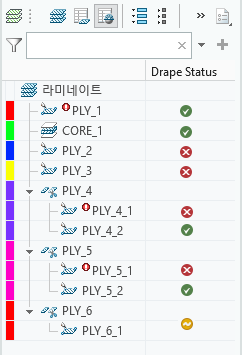
플라이 앞에 있는  아이콘은 플라이가 지정된 롤 너비보다 넓고 스플라이스가 필요함을 나타냅니다. 이를 위해서는 Composite Design and Manufacturing – Advanced 라이선스가 필요합니다. 아이콘은 플라이가 지정된 롤 너비보다 넓고 스플라이스가 필요함을 나타냅니다. 이를 위해서는 Composite Design and Manufacturing – Advanced 라이선스가 필요합니다. |
5. 드레이프된 플라이를 선택하고 미니 도구 모음에서  드레이핑 결과 표시(Show Draping Results)를 클릭합니다. 다음에 맞춤(Scale to) 상자에서 경고각/한도각(Warn/Limit Angle)이 선택되었는지 확인합니다.
드레이핑 결과 표시(Show Draping Results)를 클릭합니다. 다음에 맞춤(Scale to) 상자에서 경고각/한도각(Warn/Limit Angle)이 선택되었는지 확인합니다.
 드레이핑 결과 표시(Show Draping Results)를 클릭합니다. 다음에 맞춤(Scale to) 상자에서 경고각/한도각(Warn/Limit Angle)이 선택되었는지 확인합니다.
드레이핑 결과 표시(Show Draping Results)를 클릭합니다. 다음에 맞춤(Scale to) 상자에서 경고각/한도각(Warn/Limit Angle)이 선택되었는지 확인합니다.드레이프된 플라이의 드레이핑 결과를 보려면 플라이를 선택합니다. |
드레이핑 결과에 대한 기본 플라이의 효과 확인
1. PLY_6_1을 선택하고  드레이핑 시뮬레이션(Draping Simulation)을 클릭합니다. 드레이핑 시뮬레이션(Draping Simulation) 탭이 열립니다.
드레이핑 시뮬레이션(Draping Simulation)을 클릭합니다. 드레이핑 시뮬레이션(Draping Simulation) 탭이 열립니다.
 드레이핑 시뮬레이션(Draping Simulation)을 클릭합니다. 드레이핑 시뮬레이션(Draping Simulation) 탭이 열립니다.
드레이핑 시뮬레이션(Draping Simulation)을 클릭합니다. 드레이핑 시뮬레이션(Draping Simulation) 탭이 열립니다.2. 그래픽 도구 모음에서 저장된 방향(Saved Orientations)을 클릭하고 TUTORIAL_ORIENTATION_5를 선택합니다.
3. 기본 플라이 위에 드레이프(Drape over underlying plies) 확인란을 선택 취소하고 그래픽 창에서 결과를 확인합니다.
그래픽 창에서 결과를 명확하게 보려면 세트(Sets) 패널을 옆으로 이동합니다. |

4. 기본 플라이 위에 드레이프(Drape over underlying plies) 확인란을 선택하고 그래픽 창에서 결과를 확인합니다.
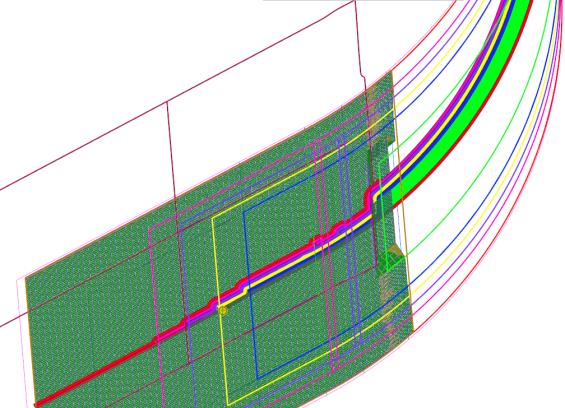
5.  확인(OK)을 클릭합니다.
확인(OK)을 클릭합니다.
 확인(OK)을 클릭합니다.
확인(OK)을 클릭합니다.6. 그래픽 도구 모음에서 저장된 방향(Saved Orientations)을 클릭하고 기본 방향(Default Orientation)을 선택합니다.
7. 라미네이트 트리에서  라미네이트 목록(Laminate List)을 클릭합니다.
라미네이트 목록(Laminate List)을 클릭합니다.
 라미네이트 목록(Laminate List)을 클릭합니다.
라미네이트 목록(Laminate List)을 클릭합니다.